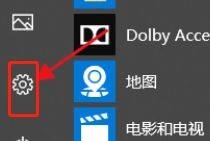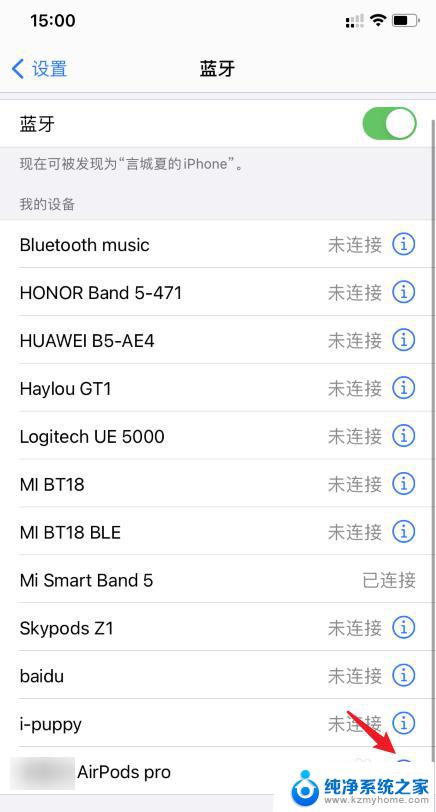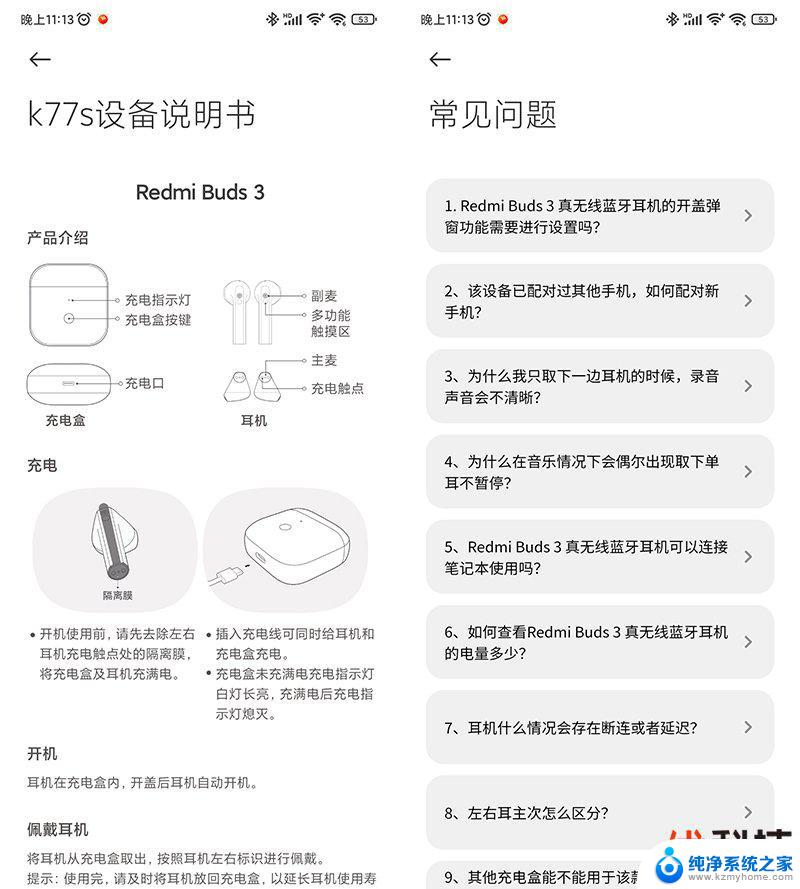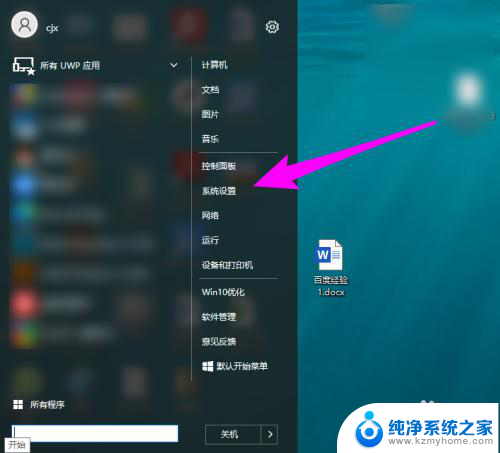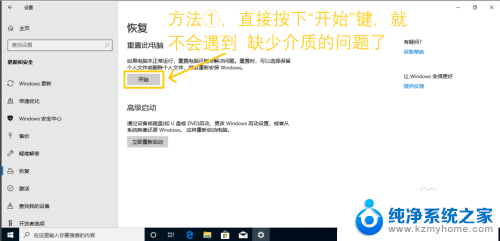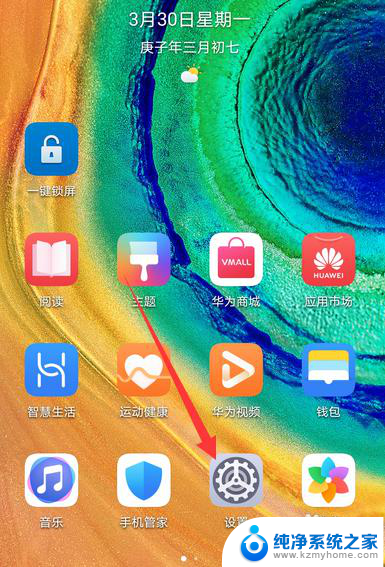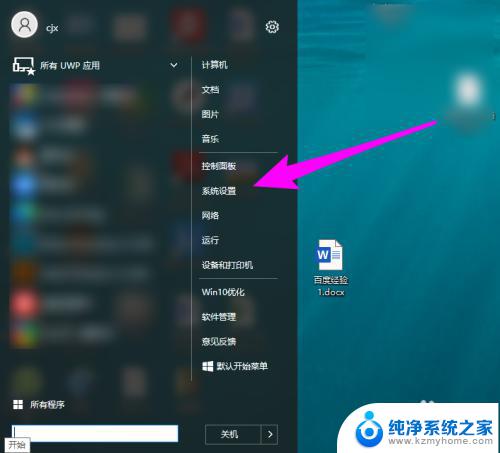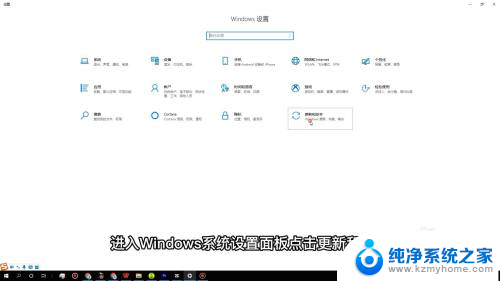小米5s怎么恢复出厂设置 小米手机恢复出厂设置步骤
小米5s作为一款性能强悍的智能手机,用户在使用过程中有时会遇到各种问题需要恢复出厂设置来解决,小米5s如何进行恢复出厂设置呢?我们需要进入手机的设置界面,在更多设置中找到备份和重置选项,点击进入后找到恢复出厂设置并确认操作即可开始手机的恢复出厂设置步骤。在进行此操作前请务必备份重要数据,以免造成不必要的损失。恢复出厂设置可以帮助解决手机卡顿、系统问题等各种困扰,让小米5s重新焕发出最佳的性能表现。
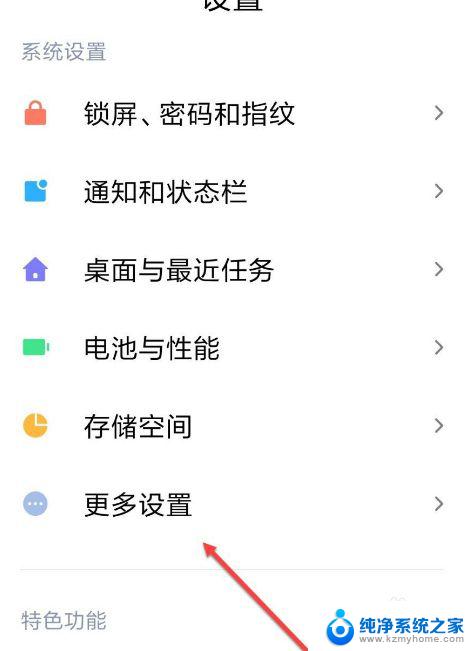
小米手机恢复出厂设置一: 在小米手机系统里找到恢复出厂设置入口
进入小米手机界面,按下方最左边的“田字”键然后选择进入“系统设置”--切换到“系统”选项。然后在最底部,点击进入“关于手机”,在里面最底部就可以看到“恢复出厂设置”入口了,点击进入,之后会提示您是否确认将系统恢复至出厂设置,如果确认恢复出厂设置,那么点击下方的“重置手机”即可,之后手机会自动重启,直到完成恢复出厂设置。
注意:小米手机恢复出厂设置会导致您之前安装的手机应用程序和数据全部删除,并且不可恢复。因此恢复出厂建议时间豌豆荚等手机工具在电脑中先备份再进行。
小米手机恢复出厂设置方法二: 在拨打手机号码的界面下输入恢复出厂设置口令
*#*#7780#*#*恢复出厂,不删除程序和sd卡内容
*2767*3855#恢复出厂,删除程序和sd卡内容
小米手机恢复出厂设置方法三: 进入recovery模式恢复出厂设置
方法是:关闭小米手机,然后重启手机,在重启的时候同时按音量上键+电源键会进入recovery模式,之后会有wipe data/factory reset 清楚数据选项,选择该项即可进行恢复出厂设置操作,然后等待完成即可!
以上是有关小米5s如何恢复出厂设置的全部内容,如果您还不了解,请根据小编的方法进行操作,希望能对大家有所帮助。